IG 下載超容易,一個點擊即可下載心水的 IG 影片。使用 iMyFone TopClipper,幫你輕鬆下載 IG 影片,成功率高達 98%,趕快來試試看!
相信大部分的讀者對 Instagram 都不陌生,而官方也經常會推出新功能以滿足用戶需求,例如動態消息和 Reels,讓平台中的內容更加多元化。那麼,你是否曾經想要將 IG 影片下載,以收藏這些有趣的片段呢?你一定知道要如何按讚、分享、留言,但 IG 下載又是如何辦到的?
事實上,不管你在電腦或手機使用 IG,你都可以借助一些第三方程式的幫助,快速下載 IG 影片。只需要幾個簡單的點擊,你就可以取得想要的影音內容了,實在非常方便!為了協助大家找到最合適的工具,我們已經在本文中整理出 3 個有效下載 IG 影片捷徑,有需要的你就千萬不要錯過囉~

下載 IG 影片的官方方案
為了重複觀看有趣或特別的內容,你可能想要在 IG 下載影片。事實上,Instagram 程式中也有類似下載的功能——「珍藏」,讓你有效避免丟失 IG 貼文連結和路徑。
步驟 1.當你看到喜歡的 IG 影片時,點擊影片右下方的「珍藏」圖示就可以完成影片下載 IG 了。
步驟 2.隨後,如果你想要查詢相關內容,你可以點擊右下角的「頭像」,然後再點擊右上角的「三條線」圖示。進入「設定和動態」欄位後,點擊「我的珍藏」即可瀏覽所有 IG 貼文。
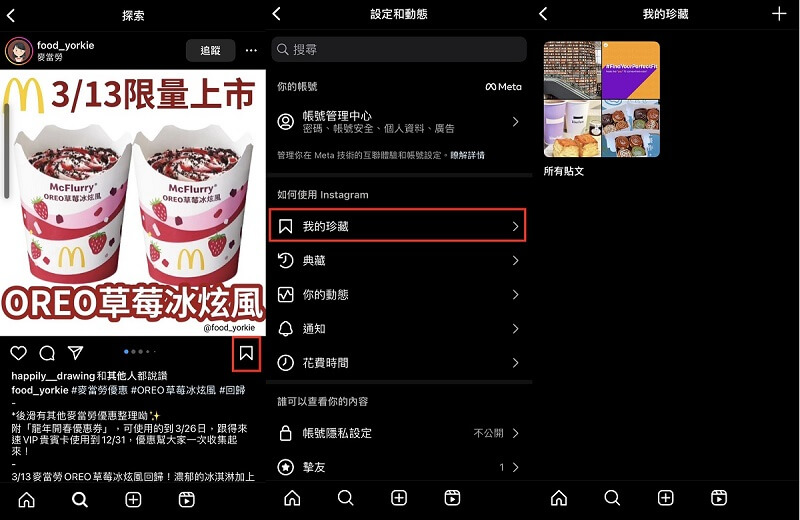
注意:
雖然這個方法非常方便,但這些影片只能儲存在你自己的 IG 帳號中,無法下載到裝置。如果你的電腦和手機沒有網路連線,便有可能會無法查看在 IG 下載的內容。
如何下載 IG 影片?
如果你認為 IG 官方的方法有諸多限制,那我們就建議你選用本個段落所介紹的工具,輕鬆解決 IG 下載影片的問題。這些第三方程式的操作都非常簡單,即使沒有任何 IT 技術和背景的用戶也能快速將 IG 影片下載!
1 透過 iMyFone TopClipper 將 Instagram 影片下載
iMyFone TopClipper 是一款全面的 IG 影片下載 APP,內容偵測和下載速度快,而且還能在下載前預覽 IG 影片,十分方便使用,是你下載 IG 影片的絕佳幫手。下面將為你詳解具體功能:
為什麼選擇 TopClipper?
- IG 下載安全性強,不會有彈出式廣告的干擾,大大減少惡意程式攻擊的風險。
- 有多種 IG 影片下載捷徑,除了提供 APP 版程式,還有 IG 影片下載線上網頁。
- 可下載多種類型的 IG 影片,包含 IG reels 影片下載、IG 影片下載私人等。
- 支援各大社群和影音串流平台,不僅可以下載 IG 影片,還可以下載 FaceBook、YouTube、TikTok 等影片。
步驟 1.下載並完成 TopClipper 的安裝後,在搜尋欄位中輸入想要下載的 IG 影片連結,然後按下鍵盤的 Enter 鍵。
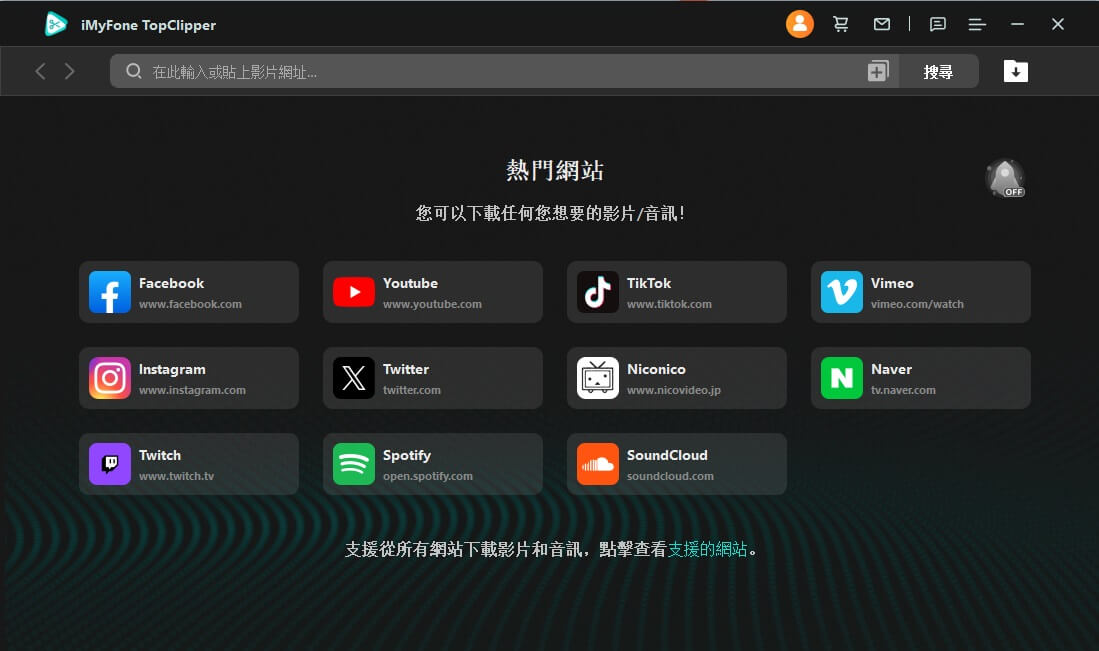
步驟 2.數秒鐘後,你就可以在 IG 影片播放介面點擊「下載」按鈕以在該 IG 下載捷徑將影片下載。
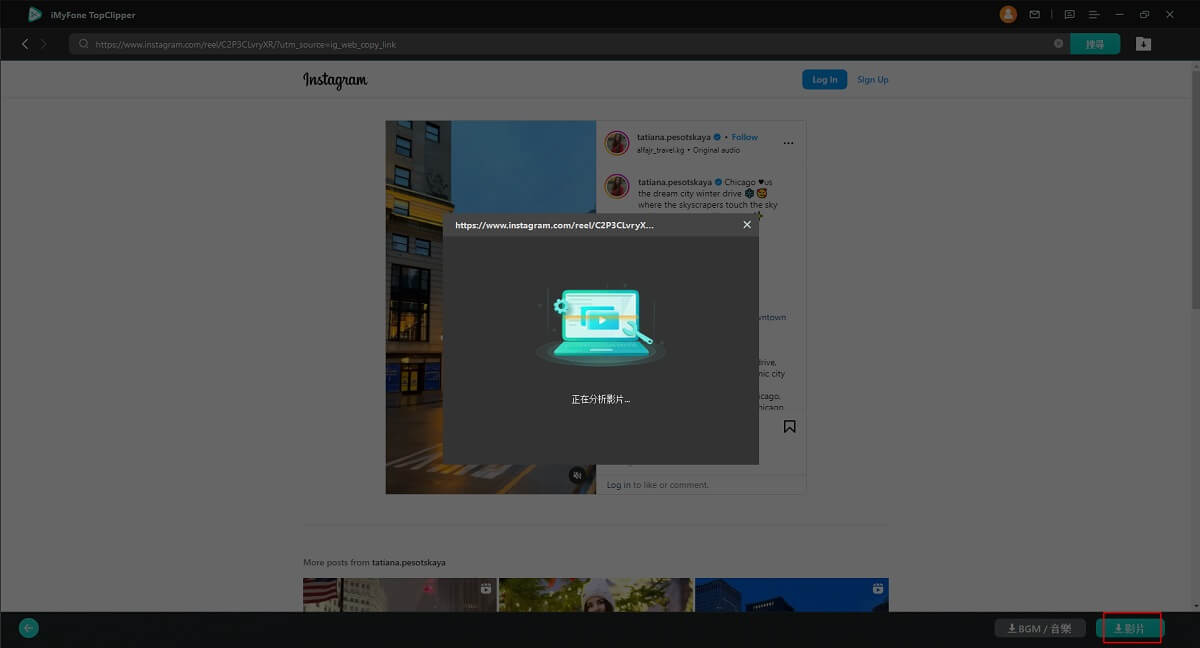
提示:
如果你不想安裝軟體,你也可以直接在這個 IG 下載免安裝網站上以達成電腦或手機下載 IG 影片喔。2 使用 IG 影片下載線上工具——SaveInsta
由於開啟 IG 下載網頁的速度相對較慢,所以有些用戶比較喜歡透過應用程式在手機下載 IG 影片。如果你是 Android 使用者,那 SaveInsta 也是不錯的選擇之一。這款程式目前支援 Instagram、TikTok、Facebook 和 X(Twitter)的影片下載,連 IG 限時動態內容也能一鍵儲存喔。
步驟 1.下載 SaveInsta 後開啟程式,在上方欄位點選「Instagram」並貼上 IG 影片連結即可。
步驟 2.如果你使用免費版程式,那你就可以點擊「下載」並耐心觀看廣告片段。廣告播放完畢後,就會自動完成 IG 下載的操作了。
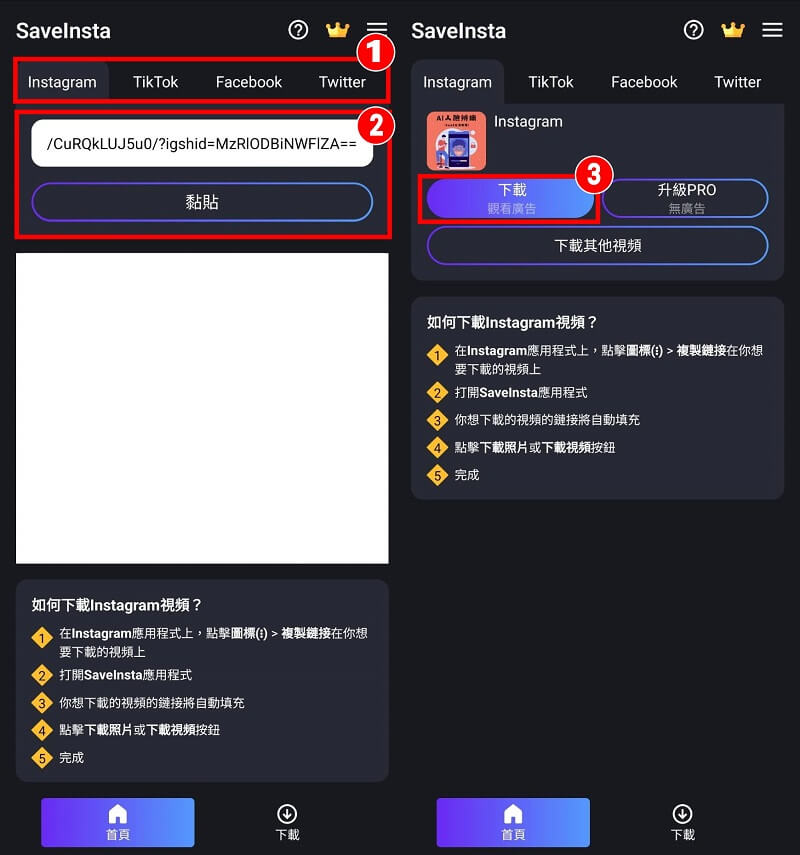
3 藉助 IGram 實現 IG 下載
對於不想要下載程式的人而言,IGram 則是另一款 IG 影片下載線上工具。你只需要使用電腦或手機瀏覽器開啟網頁,就能在短時間內完成 IG 影片下載了,這同樣是一種IG 影片下載捷徑。但相較之下,在手機下載 IG 影片的過程比較繁瑣,所以我們將會在下方簡略說明操作。
步驟 1.前往 iGram 網站 並將影片連結粘貼在上方欄位。當程式偵測到相關 IG 影片內容後,你就會看到預覽畫面和下載按鈕。
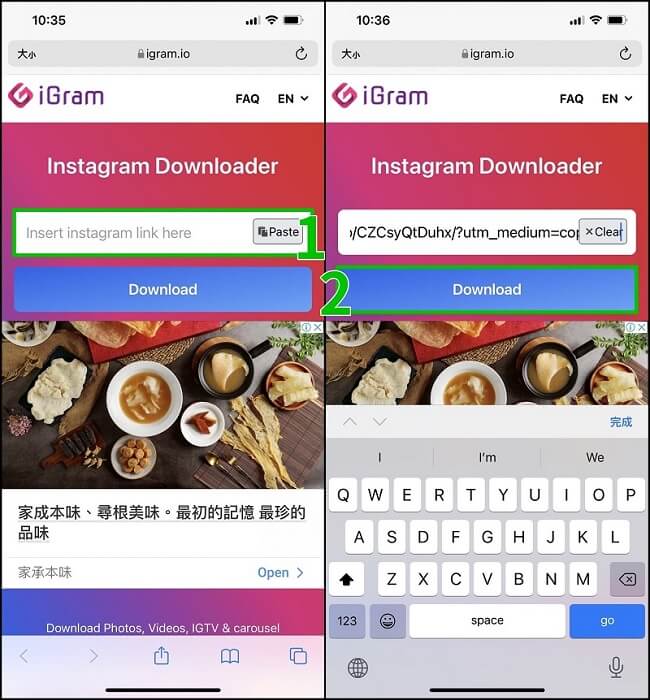
步驟 2.此時,你可以根據自身需求點選影片析度並下載 IG 影片。
步驟 3.接下來,我們將會個別說明不同裝置如何下載 IG 影片。
如果你是 iOS 用戶,你需要再次點擊「下載」,然後點擊網址左側的藍色箭頭並選擇「下載項目」。點選 IG 影片後點擊右下角的「分享圖示」>「儲存影片」,你就可以完成下載 IG 影片 iPhone,同時在「照片」程式中查看相關影片內容了。
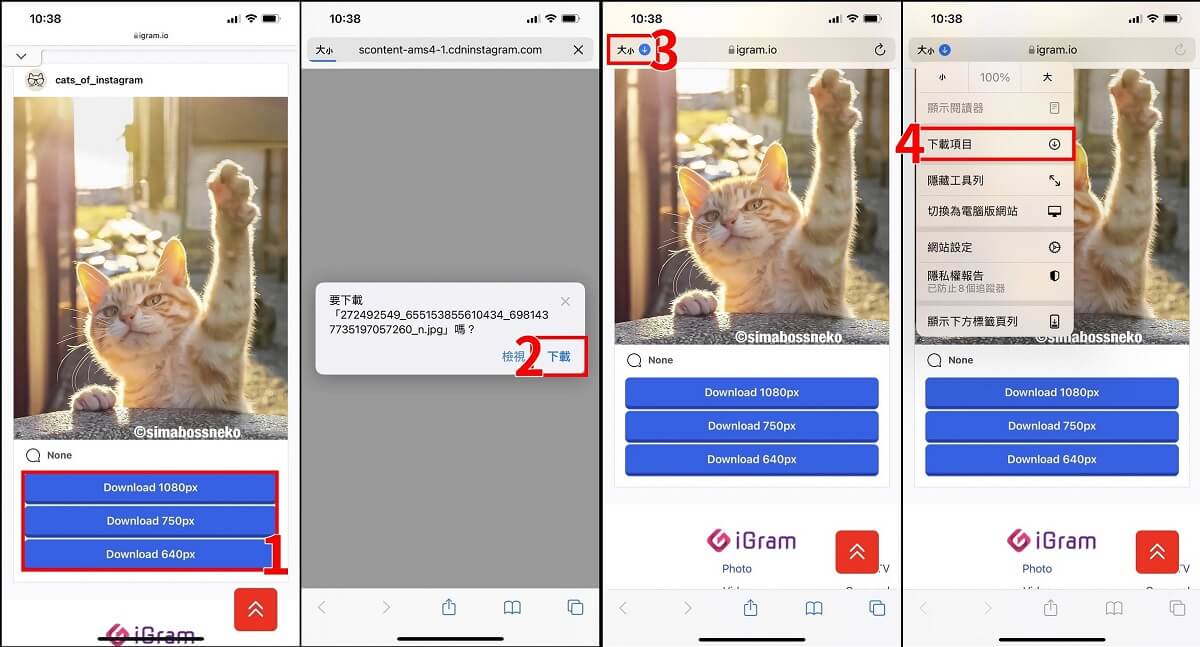
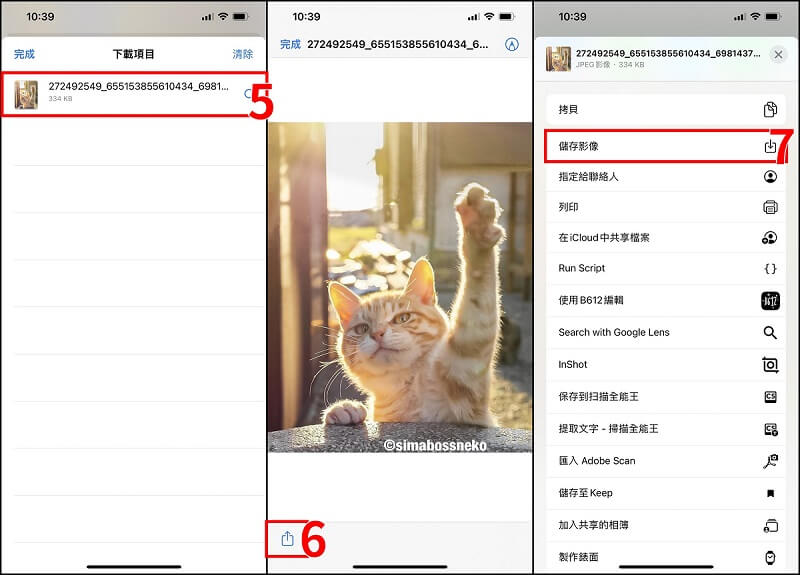
如果你是 Android 用戶,點擊下方的「開啟」按鈕 >「分享」圖示>「上傳到相簿」,你就同樣可以在此 IG 下載免安裝網頁中將 IG 影片下載線上並進行觀看。
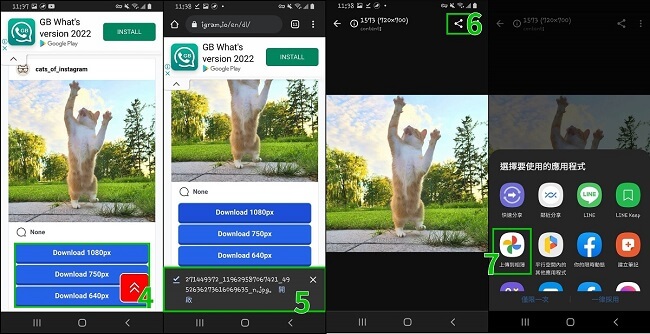
小提醒:
市面上很多免費工具都有大量的廣告,IGram 也不例外,因此很多人都擔心裝置受到病毒入侵。不僅如此,我們也發現用戶頻頻遇到 IG 下載影片失敗的問題,因此我們也建議你先選用本文中的其他推薦方案。【額外提示】如何在手機下載 IG 影片?
在手機上實現影片下載 IG 是許多用戶所感興趣的議題。接下來將探討如何透過手機錄製功能這個 IG 下載捷徑輕鬆達成 Instagram 影片下載,無論你使用的是 iOS 還是 Android 手機,都能找到合適的方法。
iPhone:
步驟 1.依序點擊「設定」>「控制中心」>「自訂控制項」。
步驟 2.尋找「螢幕錄製」,再點擊前面的「+」將其添加到控制中心。
步驟 3.開啟 Instagram 後,打開想要下載 IG 影片。
步驟 4.下滑啟用「控制中心」,啟動螢幕錄製,然後立即播放 IG 影片。
步驟 5.最後點擊左上角的紅色標記結束影片錄製,接著該影片內容將儲存到相簿中,這也說明你已成功做到下載 IG 影片 iPhone。
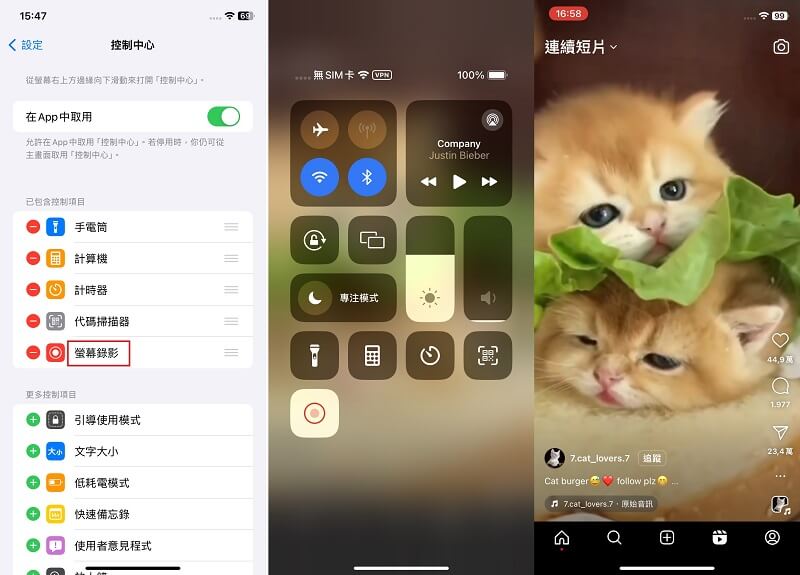
Android:
步驟 1.在 Instagram 中找到想要在 Android 手機下載 IG 影片。
步驟 2.在手機的顯示快速設定面板點擊「螢幕錄影」按鈕,同時打開「媒體音效與麥克風」,再按下「開始錄影」。
步驟 3.等待 3 秒後開始錄製,並打開 Instagram 影片播放介面。等到影片播放結束時從快速設定面板點擊「停止按鈕」以結束錄製即可將 Instagram 影片下載到手機。
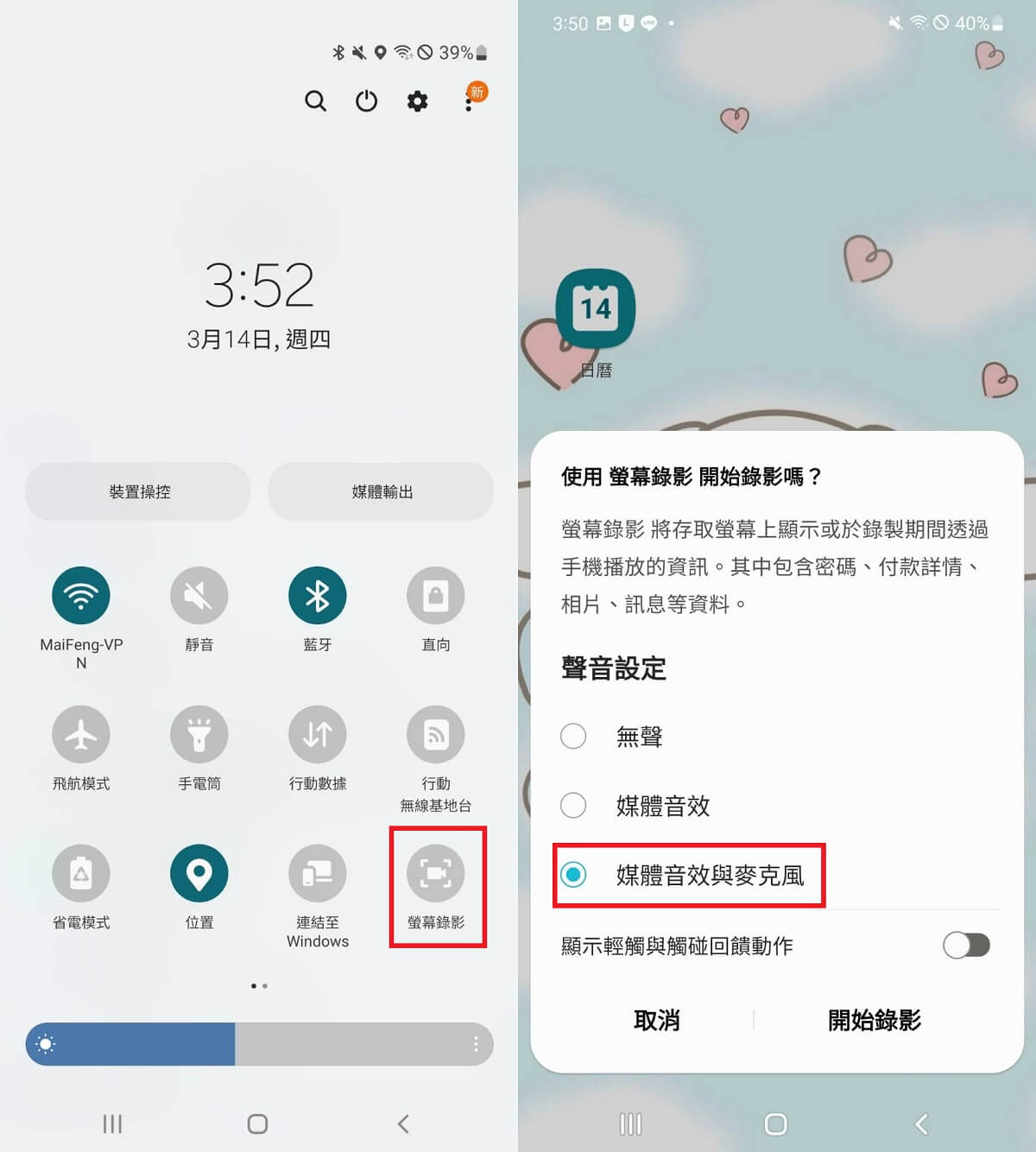
IG 下載影片的常見問答
1 IG 儲存影片在哪?
如果你是在電腦下載 IG 影片,那在一般的情況下,這些檔案將會儲存在「下載」資料夾,而你也可以在儲存 IG 影片前自行設定儲存路徑。如果你是在手機下載 IG 影片,那 iPhone 的影片預設儲存位置會在「照片」,而 Android 手機的則會在「相簿」。
2 IG 影片可以下載嗎?
可以的!你可以透過 IG 官方方法珍藏喜歡的影片,或是使用我們所推薦的第三方程式完成 IG 下載。不管是 IG 影片下載線上工具或是 IG 影片下載 APP,你都可以從本文中找到最實用的參考指南。
結語
相信很多人都有 IG 影片下載的需求,卻不知道哪一種方法最可靠。在本文中,我們已經為你說明了 幾種 IG 下載的有效方案,並且詳細分析了它們的優缺點。
其中,我們認為 iMyFone TopClipper 的功能最完善,因為它具有電腦和手機版程式,而且下載 IG 影片的速度讓人驚艷,能夠應付各種場景的需求。不要再等了,趕快去試試這款工具吧!






